Opsætning af segmenter i Dynamics 365 Customer Insights
I denne guide gennemgår vi, hvordan du opsætter segmenter i Dynamics 365 Customer Insights baseret på relationer mellem kontaktpersoner og de mest almindelige tilknyttede tabeller: Accounts, Cases, Event Registrations og Leads.
Det er ikke altid åbenlyst for brugerne, hvilken relation de skal benytte, når de opretter segmenter. Formålet med denne artikel er at give vejledning i, hvordan du vælger den rette relation for at sikre korrekt segmentering og optimalt udbytte af Customer Insights.
Opsætning af segmenter baseret på Accounts (virksomheder)
Når du opretter et segment, der relaterer sig til Accounts, er der to primære relationer, du kan bruge:
- Company Name (Account) – Bruges hvis du vil inkludere alle kontaktpersoner tilknyttet en virksomhed.
- Primary Contact – Bruges hvis du kun vil inkludere den primære kontaktperson for virksomheden.


Hvornår skal du bruge hvilken relation?
- Vælg Company Name (Account), hvis du vil segmentere på alle kontaktpersoner, der er forbundet med en virksomhed. Dette er nyttigt i B2B-marketing, hvor du vil nå flere personer fra samme organisation.
- Vælg Primary Contact, hvis du kun vil målrette kommunikationen mod den primære beslutningstager eller hovedkontaktpersonen i virksomheden.
Sti i Customer Insights
- Company Name (Account): Contact → Account
- Primary Contact: Account → Primary Contact (Contact)
Eksempel: Hvis du vil lave et segment med alle kontaktpersoner tilhørende en bestemt virksomhed, vælger du relationen Company Name (Account). Hvis du derimod kun vil segmentere på virksomhedens hovedkontaktperson, vælger du Primary Contact.
Opsætning af segmenter baseret på Cases (sager)
Hvis du vil segmentere kontaktpersoner baseret på Cases (sager), bruges den direkte relation mellem kontaktpersoner og Cases.
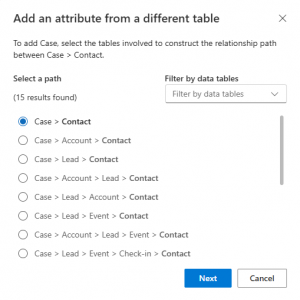

Hvornår skal du bruge denne relation?
- Brug denne relation, hvis du vil finde kontaktpersoner, der har haft en sag hos support eller kundeservice.
- Segmentet kan filtreres på Case Status for at identificere kunder med aktive sager, hvilket kan være relevant for proaktiv service eller opfølgning.
Sti i Customer Insights
- Contact → Cases
Relation: Contact
Eksempel: Hvis du vil lave et segment med alle kontaktpersoner, der har en aktiv sag, kan du filtrere på Case Status og inkludere kun de cases, der er åbne.
Opsætning af segmenter baseret på Event Registrations (begivenhedsregistreringer)
Hvis du vil segmentere på kontaktpersoner, der har deltaget i eller registreret sig til et event, anvendes relationen mellem kontaktpersoner og Event Registrations.


Hvornår skal du bruge denne relation?
- Hvis du vil oprette segmenter baseret på deltagelse i tidligere events, fx for at sende opfølgningsmails eller invitere til lignende begivenheder.
- Hvis du vil filtrere på bestemte eventtyper eller -datoer for at målrette relevante tilbud.
Sti i Customer Insights
- Contact → Event Registration
Relation: Contact
Eksempel: Hvis du vil lave et segment med alle kontaktpersoner, der har tilmeldt sig et bestemt event, kan du filtrere på Event Name eller Registration Status.
Opsætning af segmenter baseret på Leads
Hvis du vil segmentere på kontaktpersoner baseret på Leads, bruges relationen mellem kontaktpersoner og Leads.


Hvornår skal du bruge denne relation?
- Hvis du vil oprette segmenter baseret på potentielle kunder, der endnu ikke er konverteret til en account.
- Hvis du vil målrette opfølgende markedsføringskampagner mod leads, der har vist interesse i dine produkter eller services.
Sti i Customer Insights
- Contact → Lead
Relation: Parent Contact for lead
Eksempel: Hvis du vil lave et segment med alle leads, der er knyttet til en bestemt kontaktperson, kan du filtrere på Lead Status eller Kilde for at målrette specifikke kampagner.
Konklusion
Ved at bruge de korrekte relationer i Dynamics 365 Customer Insights kan du oprette målrettede segmenter baseret på data fra Accounts, Cases, Event Registrations og Leads.
Ved at vælge den rigtige relation sikrer du, at dine segmenter bliver præcise og relevante for dine forretningsmål.

